01实验一 搭建Windows Server 2008域结构网络
windows-server-2008建立域服务器
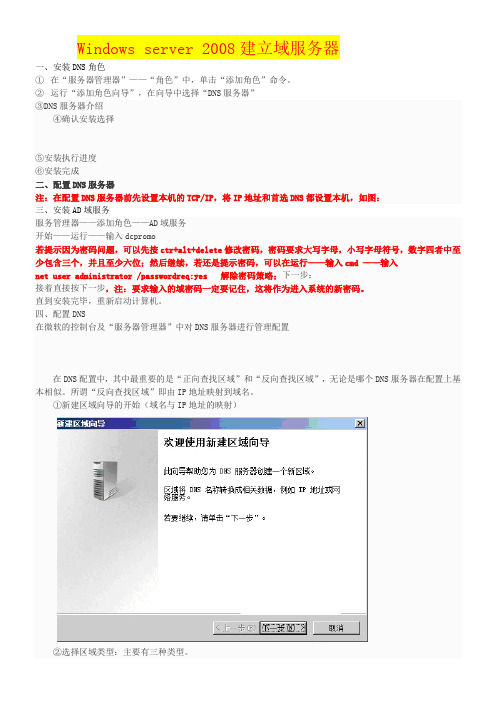
Windows server 2008建立域服务器一、安装DNS角色①在“服务器管理器”——“角色”中,单击“添加角色”命令。
②运行“添加角色向导”,在向导中选择“DNS服务器”③DNS服务器介绍④确认安装选择⑤安装执行进度⑥安装完成二、配置DNS服务器注:在配置DNS服务器前先设置本机的TCP/IP,将IP地址和首选DNS都设置本机,如图:三、安装AD域服务服务管理器——添加角色——AD域服务开始——运行——输入dcpromo若提示因为密码问题,可以先按ctr+alt+delete修改密码,密码要求大写字母,小写字母符号,数字四者中至少包含三个,并且至少六位;然后继续,若还是提示密码,可以在运行——输入cmd ——输入net user administrator /passwordreq:yes 解除密码策略;下一步:接着直接按下一步,注:要求输入的域密码一定要记住,这将作为进入系统的新密码。
直到安装完毕,重新启动计算机。
四、配置DNS在微软的控制台及“服务器管理器”中对DNS服务器进行管理配置在DNS配置中,其中最重要的是“正向查找区域”和“反向查找区域”,无论是哪个DNS服务器在配置上基本相似。
所谓“反向查找区域”即由IP地址映射到域名。
①新建区域向导的开始(域名与IP地址的映射)②选择区域类型:主要有三种类型。
③输入区域名字:区域名字一定要与域名相同。
④区域文件⑤动态更新的选择:需动态更新注:先建立正向区域,在建好的区域上右键;新建主机⑥验证DNS服务器是否已经工作:启动nslookup 五、配置客户端,加入到与服务器中客户端的Tcp/Ip设置:首选DNS指向域控制器客户端无法加入到域中解决方法:Net stop dnsNet stop netlogonIpconfig/flushdnsNet start dnsNet start netlogon最后重启计算机如哪里有误请告知,。
Windows Server 2008_创建网络中的第一台域控制器
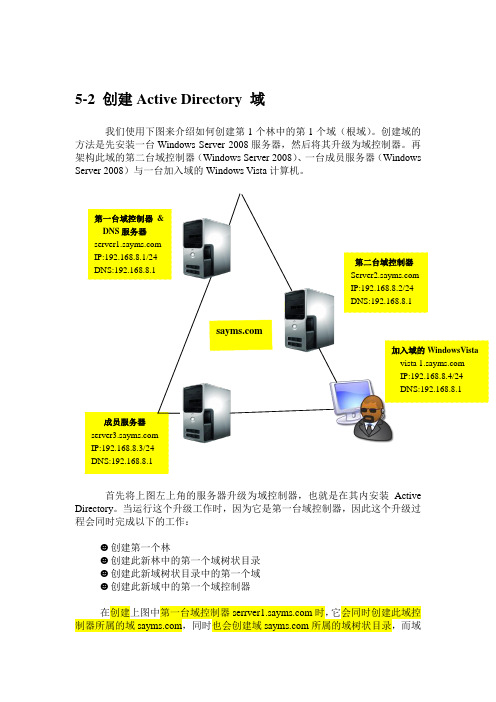
5-2 创建Active Directory 域我们使用下图来介绍如何创建第1个林中的第1个域(根域)。
创建域的方法是先安装一台Windows Server 2008服务器,然后将其升级为域控制器。
再架构此域的第二台域控制器(Windows Server 2008)、一台成员服务器(Windows Server 2008)与一台加入域的Windows Vista 计算机。
首先将上图左上角的服务器升级为域控制器,也就是在其内安装Active Directory 。
当运行这个升级工作时,因为它是第一台域控制器,因此这个升级过程会同时完成以下的工作:☻ 创建第一个林☻ 创建此新林中的第一个域树状目录☻ 创建此新域树状目录中的第一个域☻ 创建此新域中的第一个域控制器在创建上图中第一台域控制器 时,它会同时创建此域控制器所属的域 ,同时也会创建域 所属的域树状目录,而域第一台域控制器 &DNS 服务器 IP:192.168.8.1/24 DNS:192.168.8.1 第二台域控制器IP:192.168.8.2/24DNS:192.168.8.1成员服务器 IP:192.168.8.3/24 DNS:192.168.8.1 加入域的WindowsVista vista IP:192.168.8.4/24DNS:192.168.8.1也是此域树状目录的根域。
由于这是第一个域树状目录,因此它同时也会创建一个新林,林名就是第一个域树状目录的根域的域名,也就是。
域就是整个林的林根域。
5-2-1 创建域的必要条件在将Windows Server 2008服务器升级为域控制器前,请注意以下事项:☻DNS域名请提前为Active Directory域想好一个符号DNS格式的域名,例。
☻DNS服务器由于域控制器需要将自己登记到DNS服务器内,以便让其他计算机通过DNS 服务器来找到这台域控制器,因此必须要有一台可支持Active Directory的DNS服务器,也就是它必须支持SRV RR,且最好能支持动态更新。
xcb-windows2008域网络的搭建
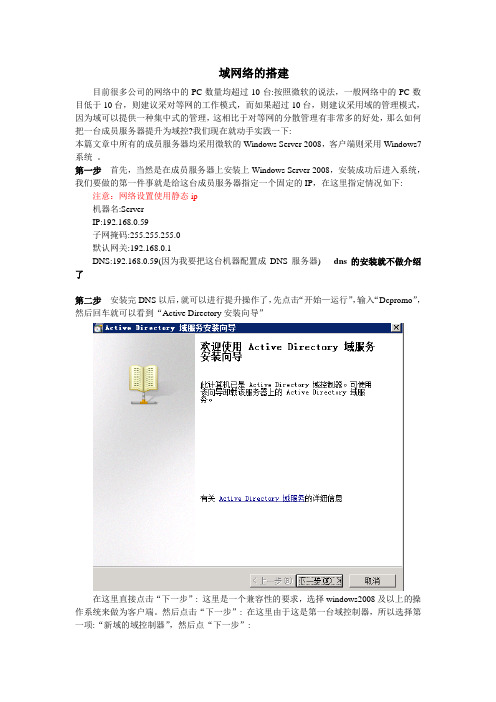
域网络的搭建目前很多公司的网络中的PC数量均超过10台:按照微软的说法,一般网络中的PC数目低于10台,则建议采对等网的工作模式,而如果超过10台,则建议采用域的管理模式,因为域可以提供一种集中式的管理,这相比于对等网的分散管理有非常多的好处,那么如何把一台成员服务器提升为域控?我们现在就动手实践一下:本篇文章中所有的成员服务器均采用微软的Windows Server 2008,客户端则采用Windows7系统。
第一步首先,当然是在成员服务器上安装上Windows Server 2008,安装成功后进入系统,我们要做的第一件事就是给这台成员服务器指定一个固定的IP,在这里指定情况如下: 注意:网络设置使用静态ip机器名:ServerIP:192.168.0.59子网掩码:255.255.255.0默认网关:192.168.0.1DNS:192.168.0.59(因为我要把这台机器配置成DNS服务器) dns的安装就不做介绍了第二步安装完DNS以后,就可以进行提升操作了,先点击“开始—运行”,输入“Dcpromo”,然后回车就可以看到“Active Directory安装向导”在这里直接点击“下一步”: 这里是一个兼容性的要求,选择windows2008及以上的操作系统来做为客户端。
然后点击“下一步”: 在这里由于这是第一台域控制器,所以选择第一项:“新域的域控制器”,然后点“下一步”:既然是第一台域控,那么当然也是选择“在新林中的域”: 在这里我们要指定一个域名,我在这里指定的是,这里是指定NetBIOS名,注意千万别和下面的客户端冲突,也就是说整个网络里不能再有一台PC的计算机名叫“FM”,虽然这里可以修改,但个人建议还是采用默认的好,省得以后麻烦。
在这里要指定AD数据库和日志的存放位置,如果不是C盘的空间有问题的话,建议采用默认。
这里是指定SYSVOL文件夹的位置,还是那句话,没有特殊情况,不建议修改:第一次部署时总会出现上面那个DNS注册诊断出错的画面,主要是因为虽然安装了DNS,但由于并没有配置它,网络上还没有可用的DNS服务器,所以才会出现响应超时的现像,所以在这里要选择:“在这台计算机上安装并配置DNS,并将这台DNS服务器设为这台计算机的首选DNS服务器”。
实训一、windows server 2008 域控制器配置
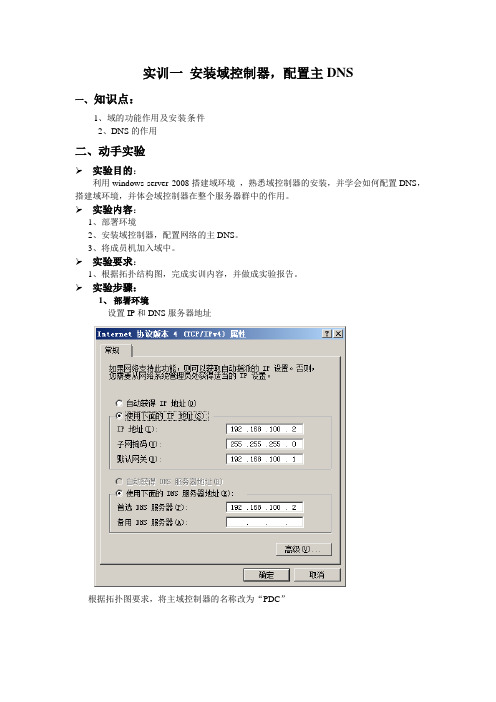
实训一安装域控制器,配置主DNS一、知识点:1、域的功能作用及安装条件2、DNS的作用二、动手实验实验目的:利用windows server 2008搭建域环境,熟悉域控制器的安装,并学会如何配置DNS,搭建域环境,并体会域控制器在整个服务器群中的作用。
实验内容:1、部署环境2、安装域控制器,配置网络的主DNS。
3、将成员机加入域中。
实验要求:1、根据拓扑结构图,完成实训内容,并做成实验报告。
实验步骤:1、部署环境设置IP和DNS服务器地址根据拓扑图要求,将主域控制器的名称改为“PDC”2、安装域控制器,配置网络的主DNS。
在“PDC”主机上安装域控制器,域名:开始—运行---输入” dcpromo”确定,突出如下框,等待进度的完成。
接着会弹出“AD域服务安装向导”下一步,勾选“在新林中新建域”下一步,去年要求命名林根域“”。
下一步,按要求设置林功能级别:windows server 2008下一步,按要求勾选其他域控制器选项:“DNS服务器“下一步,设置“数据库,日志文件和SYSVOL的位置”(默认C盘)。
下一步,设置还原模式的密码。
下一步,等待DNS安装完成,并重启。
2、将其他主机加入到域中这里以BDC加入域为例:配置网络,修改IP:192.168.100.3;默认网关:192.168.100.1;首选DNS服务器:192.168.100.2。
网络配置完,ping下主机,查看网络是否可用。
按要求更改计算机名:BDC,并输入域:确定,已完成加入域。
在弹出欢迎对话框时,就说明完成加入域的操作。
接着按如上步骤依次把如下成员机加入主域:计算机名为:FD IP:192.168.100.4计算机名为:WF IP:192.168.100.5计算机名为:EXD IP:192.168.100.6总结通过这次实验,使我明白了在域控制器上,每一个成员计算机都有一个计算机账号,每一个域用户有一个域用户账号。
域管理员可以在域控制器上实现对域用户账号和计算机账号以及其他资源的管理。
第九章 Windows Server 2008 网络服务的构建(一)

9.3.1 FTP服务的使用
1.浏览器使用方式 浏览器方式登录FTP服务器的过程非常简单,直接在浏览 器中输入FTP服务器的URL地址即可。URL的格式为“FTP: //主机域名或IP地址:端口”,端口如果是默认的21号则 可以省略,如果是其它端口则必须写上。
2.命令使用方试见课本P194-P195 3.客户端软件使用方式见课本P195-P196
图9-4
9.2
Web服务器的构建
Web服务器主要是指提供HTTP协议访问网络资源的服务器 。目前常见的Web服务器有Microsoft IIS,Apache、 Tomcat、Resin、IBM WebSphere、BEA WebLogic等。不同 的服务器可以解析的动态网页可能不同,但是它们都支持 对静态页面的解析。 9.2.1 9.2.2 Web服务概述 Microsoft IIS Web服务器的基本配置
图9-1
9.1.1 P2P网络
在P2P网络中,资源和服务分散在所有结点上,信息的传
输和服务的实现都直接在结点之间进行,无需中间结点和
服务器的介入,避免了可能的瓶颈。随着用户的加入,服 务的需求增加,系统整体的资源和服务能力同步扩充,始 终能较容易地满足用户的需要。P2P网络通常都是以自组 织的方式建立起来的,并允许结点自由地加入和离开。
9.2.2 Microsoft IIS Web服务器 的基本配置
IIS的安装、测试和配置过程见课本P183-P188
ASP和的启用过程见课本P188
安装PHP程序及设置的过程见课本P188-P190
9.2.3 Apache服务器的安装与配 置
1.Apache服务器的安装过程见课本P190-P191
windows-server2008文件服务器搭建
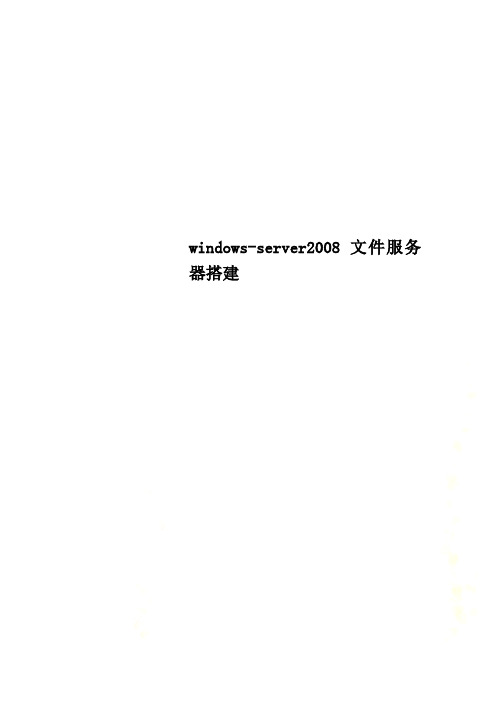
windows-server2008文件服务器搭建Win2008----文件服务器一.项目概况小明是一家从事信息技术的台资企业的网管,公司有总经理办公室,人事部,财务部,技术部等部门,共计员工150位,所用客户机均为xp系统,为方便公司电子办公,提高效率,公司需要搭建一台文件服务器,用于上传和下载公司部门资料。
二.实施任务描述注意:接下来做的全部在域环境下的。
由于没有强烈要求。
所以在这里我就直接在域环境下做了。
1)建立各部门相对应的用户组。
建立各部门用户组,为各部门用户建立相应的账号(每个部门至少两个账号:一名经理与一名普通话员工)并添加到所在的部门组。
在ad用户和计算机里面创建ou。
为总经理。
部门创建好了,接下来在ou里面创建两个用户和本地域组。
这里为什么选择本地域组呢?因为有些权限本地域才可以达到。
本地域组创建好后,把经理和普通用户加入到本地域组。
组和用户都已经创建好。
两个用户已经被添加到本地域组了。
建立其它部门的用户和组在这里我就不截图了。
步骤同上。
2)密码至少6位及为复杂密码。
开始---管理工具—组策略管理---找到相应的域。
打开组策略编辑器。
密码策略更改好了。
需要刷新下策略。
Gpupdate。
3)实现所有用户的工作环境与管理员相同。
这里需要首先在文件服务器里面打开c盘,用户下面,到对话框的上面点查看,工具,文件夹选项。
显示隐藏文件夹。
会出现一个default文件夹。
把里面的文件全部删除。
这时候把用户下面的administrator文件夹里面的文件全部复制到default文件夹里(注意:这时候肯定复制不了。
因为administrator里面的配置文件正在被管理员使用,这时我们得把部门里面的用户加入到到本地管理员组里面,让他有权限复制和登录。
这是用于进去要复制东西。
不然就不用加入管理员组。
直接可以在组策略里设置允许交互式登录。
(这是在域环境下。
如果在工作组下面就不用这么麻烦了。
)用jingli用户登录。
第十一章Windows Server 2008 网络服务的构建(三)
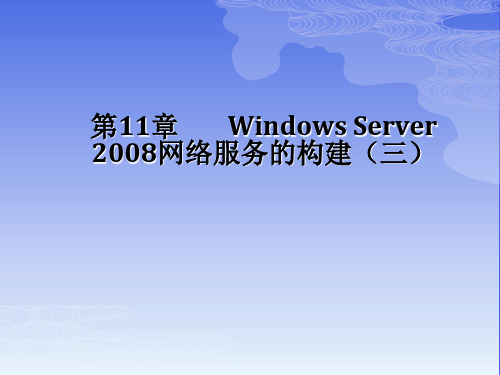
网络管理人员可以从任何一台安装有终端服务客户端程 序的计算机上管理运行终端服务的Windows Server 2008服务器,也可以直接操作系统管理工具来进行各种 管理操作。
(2)远程控制 网络管理人员可以在任何一台运行终端服务客户端的计 算机上通过映射功能将另一个连接到终端服务器上的客户 机与自己连接起来。这样,网络管理人员就可以看到另一 个客户机与服务器之间的所有操作画面,并且可以参与操 作,控制客户机的各种操作。
1.域
域(Domain)是对网络中计算机和用户的一种逻辑分 组。域是Windows Server 2008目录服务的基本管理单 位,Windows Server 2008把一个域作为一个完整的目 录,在Windows Server 2008网络中,一个域能够轻松 管理数据万个对象。 一个域可以分布在多个物理位置上,同时一个物理位置 又可以划分不同网段为不同的域,在独立的计算机上,域 即指计算机本身。在Windows Server 2008之间可以建 立如下信任关系。 (1)单向信任关系 (2)双向信任关系 (3)传递信任关系 (4)不传递信任关系
,仿佛这些资源都安装在他们自己的计算机上一样。
1.Windows Server 2008终端服务器的 基本选项
(1)终端服务远程应用程序(TS RemoteApp) (2)终端服务Web访问 (3)终端服务网关
2.终端服务的组成
(1)终端服务器 (2)客户机 (3)远程桌面协议RDP
3.终端服务的操作模式
3.域林
域林是指一个或多个没有形成连续名字空间的域树。域林 中的所有域树共享同一个表结构、配置和全局目录。域林 中的所有域树通过Kerberos信任关系建立起来。 域林包括多个域树。其中的域树不形成邻接的名称空间。 而且域林也有根域。域林的根域是域林中创建的第一个域 。域林中所有域树的根域与域林的根域建立可传递的信任 关系。如图11-2所示是由树和域树组成 的域林。
Windows+Server+2008服务器配置及管理实战详解
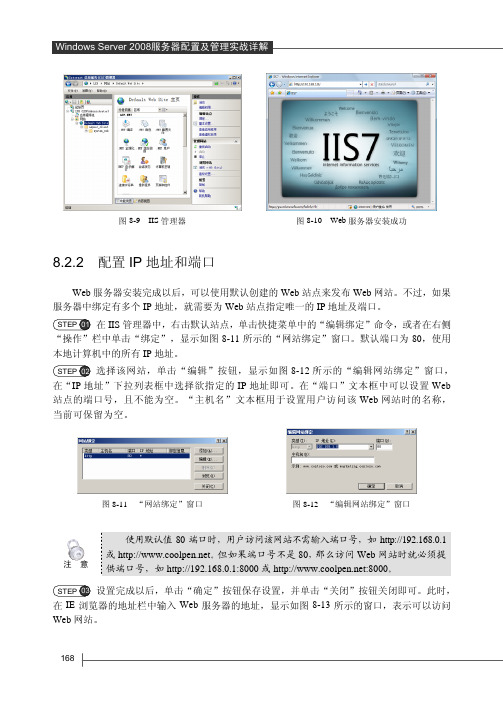
图8-9 IIS 管理器图8-10 Web 服务器安装成功8.2.2 配置IP 地址和端口Web 服务器安装完成以后,可以使用默认创建的Web 站点来发布Web 网站。
不过,如果服务器中绑定有多个IP 地址,就需要为Web 站点指定唯一的IP 地址及端口。
在IIS 管理器中,右击默认站点,单击快捷菜单中的“编辑绑定”命令,或者在右侧“操作”栏中单击“绑定”,显示如图8-11所示的“网站绑定”窗口。
默认端口为80,使用本地计算机中的所有IP 地址。
选择该网站,单击“编辑”按钮,显示如图8-12所示的“编辑网站绑定”窗口,在“IP 地址”下拉列表框中选择欲指定的IP 地址即可。
在“端口”文本框中可以设置Web 站点的端口号,且不能为空。
“主机名”文本框用于设置用户访问该Web 网站时的名称,当前可保留为空。
图8-11 “网站绑定”窗口图8-12 “编辑网站绑定”窗口注 意 使用默认值80端口时,用户访问该网站不需输入端口号,如http://192.168.0.1或 。
但如果端口号不是80,那么访问Web 网站时就必须提供端口号,如http://192.168.0.1:8000或:8000。
设置完成以后,单击“确定”按钮保存设置,并单击“关闭”按钮关闭即可。
此时,在IE 浏览器的地址栏中输入Web 服务器的地址,显示如图8-13所示的窗口,表示可以访问Web 网站。
168图8-13 Web 网站8.2.3 配置主目录主目录也就是网站的根目录,用于保存Web 网站的网页、图片等数据,默认路径为“C:\Intepub\wwwroot ”。
但是,数据文件和操作系统放在同一磁盘分区中,会存在安全隐患,并可能影响系统运行,因此应设置为其他磁盘或分区。
打开IIS 管理器,选择欲设置主目录的站点,在右侧窗格的“操作”选项卡中单击“基本设置”,显示如图8-14所示的“编辑网站”窗口,在“物理路径”文本框中显示的就是网站的主目录。
Windows-server2008搭建域控服务器
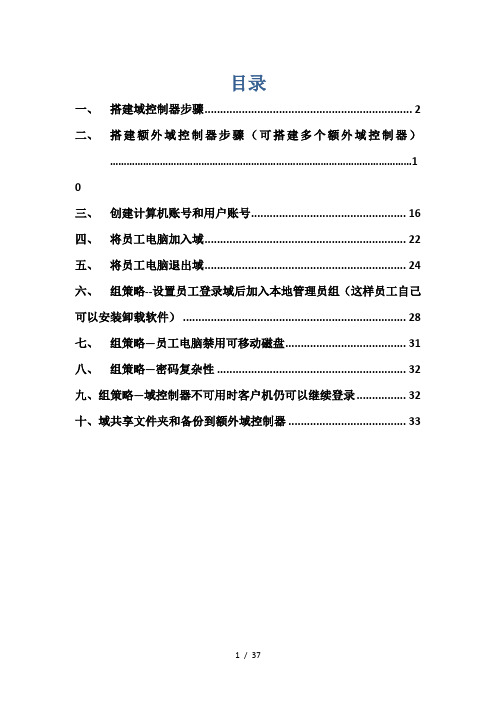
目录一、搭建域控制器步骤 (2)二、搭建额外域控制器步骤(可搭建多个额外域控制器) (1)三、创建计算机账号和用户账号 (16)四、将员工电脑加入域 (22)五、将员工电脑退出域 (24)六、组策略--设置员工登录域后加入本地管理员组(这样员工自己可以安装卸载软件) (28)七、组策略—员工电脑禁用可移动磁盘 (31)八、组策略—密码复杂性 (32)九、组策略—域控制器不可用时客户机仍可以继续登录 (32)十、域共享文件夹和备份到额外域控制器 (33)一、 搭建域控制器步骤FERT 公司拓扑如下所示:1. DNS 前期准备DNS 服务器对域来说是不可或缺的,一方面,域中的计算机使用DNS 域名,DNS 需要为域中的计算机提供域名解析服务;另外一个重要的原因是域中的计算机需要利用DNS 提供的SRV 记录来定位域控制器,因此我们在创建域之前需要先做好DNS 的准备工作。
那么究竟由哪台计算机来负责做DNS 服务器呢?一般工程师有两种选择,要么使用域控制器来做DNS 服务器,要么使用一台单独的DNS 服务器。
这里直接使用域控制器来做DNS 服务器。
2.设置域控制器的TCP/IP 属性IP 地址设为静态,首选DNS 设为127.0.0.13.Win 键+R 输入dcpromo ,开始域控制器的创建主域控制器(也是DNS 服务器) 额外域控制器(也用DNS 服务器)员工电脑员工电脑 员工电脑 员工电脑交换机阅读操作兼容性说明,单击下一步按钮;在“选择某一部署配置”页面中,选择“在新林中新建域”;在“命名林根域”页面输入目录林根域的FQDN名,这里命名为;在“选择林功能级别”页面中选择林功能级别;注,以下是各种级别的支持度。
在“其他域控制器选项”页面中选择“DNS服务器”;设置数据库、日志文件和SYSVOL的存储位置;这里选择默认;在“目录还原模式的Administrator密码“页中,输入密码;在“摘要“页,检查所有的选择,单击下一步;开始安装和配置活动目录服务;安装完成后单击“完成”,如下图所示,服务器需要重启;二、搭建额外域控制器步骤(可搭建多个额外域控制器)设置TCP/IP属性为静态IP地址,DNS设为第一台域控制器的IP地址。
域服务搭建(首次搭建的新手) - Server 2008 R2版本
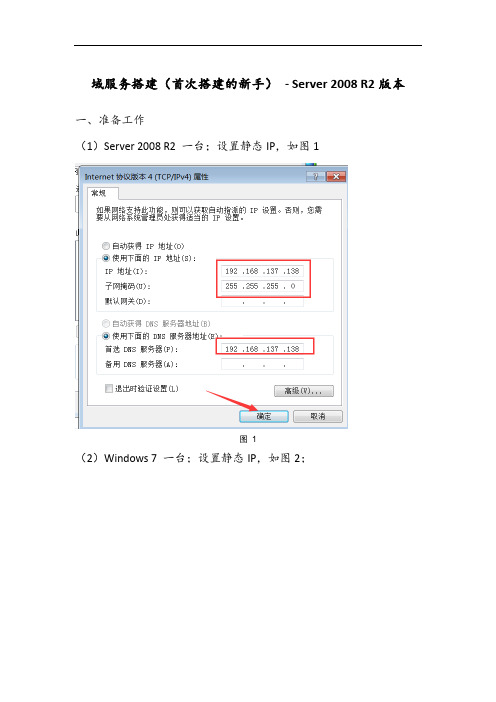
域服务搭建(首次搭建的新手)- Server 2008 R2版本一、准备工作
(1)Server 2008 R2 一台;设置静态IP,如图1
图1
(2)Windows 7 一台;设置静态IP,如图2;
图2
二、操作方法
1.打开“开始”-“运行”-“cmd”中,输入dcpromo安装;如
图3,如果报错,出现图4问题,或出现“安装ActiveDirectory 域服务二进制文件失败”,可以到服务中查看RemoteRegistry服务是否开启,如图5;
图3
图4
图5
2.开启服务后,在运行dcpromo命令,会出现图6安装向导,一次
按照图片进行安装;
图6
图7
图8
3.如图9,出现警告提示,本地计算机的管理员账号没有密码,到
用户管理中给管理员账号设置复杂密码即可;
图9
图10
图11
图12
图13
4.已经设置了静态IP地址后,可忽略图14
图14
图15
图16
图17
图18
图19
图20
图21
5.重启后,域安装完毕
三、将Windows 7 加入到域中
1.如图22,打开属性面板
图22 2.点击更改设置
图23
图24 3.如图25,输入域的地址,点击确定
图25
4.如果报错如图26,则检查网络或查看本机的DNS服务器填写的是
否为域服务器的IP地址,如图27
图26
图27
5.没有报错,会提示填写域的账号名称和密码,如图28
图28
图29
图30 6.重启电脑,加入域成功。
构建企业服务之部署Windows Server 2008域控制器

构建企业服务之部署Windows Server 2008域控制器测试环境:服务器:Windows server 2008客户机:windows server 20032008IP地址:192.168.19.100实验要求:部署企业的第一台域控制器;然后通过服务管理器来验证。
部署过程:1.首先配置IP地址;如图不用过多解释。
2.打开“服务器管理器”选择操作“新建角色”;如图、3.配置之前点击下一步即可;关于域的搭建需要注意什么以及一些细节就不在这里做讲述了;4.添加我们需要的角色“active drectory”如图;其他角色也是同理需要什么就安装什么。
5.配置域服务器;(旁边是对域服务的解释、可以加强理解)。
6.确认下是不是我们需要安装的服务、点击OK即可。
7.如图所示:是安装完成的界面。
8.安装完域服务、我们就可以开始部署域了;我们通过“dcpromo”命令或者如下图所示:点击“运行Active Directory域服务安装向导”就可以。
如图:9.如图出现我们期待以及的安装向导界面;10.如图弹出安装的警告提示、下一步就可以;11.选择要搭建的域的环境,是“现有林”还是“新林中的新建域”;配置如图所示:12.输入要新建域的域名;如图所示。
13.设置林的级别;我们就按照默认的就OK,当然我们也可以根据我们相应的需求来配置。
14.设置域功能的模式,这里我们设置2000的纯模式就可以。
15.基本上配置域完成了、然后需要配置DNS服务;如图16.然后在下图添加DNS服务的时候。
根据我们的需求就可以配置。
17.如图,我们目前不需要DNS委派的功能,我们选择“是”即可;如果我们需要DNS的委派功能;在DNS的配置我们自己可以添加、关于DNS的部署与排错,后期将推出。
18.如图是Active Dirctory域服务的配置文件的位置;切记不要删除或者不要发生什么意外什么的。
19.输入配置目录的密码,在做域离线迁移;等活动的时候需要输入的、切记不要忘记该密码。
第5章 Windows Server 2008域网络
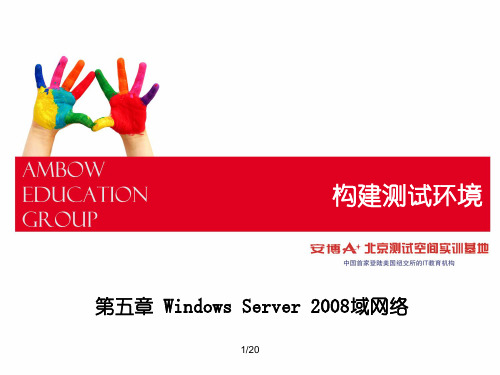
10/20
5.2 活动目录概述
活动目录的逻辑结构
树
域目录树由一个或更多个域以树状结构组织在一起。 创建的第一个域称为树的根域 子域加入后自动信任父域,信任双向传递 域目录树内的所有域共享一个活动目录 分散存储
11/20
5.2 活动目录概述
活动目录的逻辑结构
森林
在一个或多个使用不同的命名架构的域树的根之间建立Kerberos信任 关系。 在森林中的不同域树可以交叉引用其他域树中的对象
构建测试环境
第五章 Windows Server 2008域网络
1/20
主要内容
Windows Server 2008网络类型 活动目录概述 活动目录的部署 Windows Server 2008活动目录的重点新特性
2/20
5.1 Windows Server 2008 网络类型
工作组
12/20
Байду номын сангаас
5.2 活动目录概述
活动目录的物理结构
域控制器
用来保存活动目录信息的服务器即域控制器(Domain Controller,DC) 域控制器处于域中顶尖的位臵 为保障分支机构安全,Windows Server 2008还增加了一个只读域 控制器(Read-only Domain Controller,RODC)的角色。
工作组的特点
无需运行Windows Server容纳集中的安全性信息。 设计和实现简单,无需广泛的计划和管理。 适用计算机数量较少(<10)或较小空间内的计算机数量有限的网络 适合由技术用户组成的无需进行集中管理的小组。 出现的服务器为独立服务器
域的特点
项目1 Windows Server 2008的网络功能及网络体系架构

a
第3段化为2进制 子网掩码第3段 与运算结果(2进制) 01010101 11110000 01010000
b
11010101 11110000 11010000
c
0011000 11110000 00010000
Page 16
d
01011111 11110000 01010000
表1-9 计算方法
高层,即7、6、5、4层定义了应用程序的功能,下面3层,即3、2、1层主要 面向通过网络的端到端的数据流。
Page 5
案例一相关知识
(1)应用层:与其他计算机进行通讯的一个应用,它是对应应用程序的 通信服务的。示例:telnet,HTTP,FTP,WWW,NFS,SMTP等。 (2)表示层:这一层的主要功能是定义数据格式及加密。例如,FTP允 许你选择以二进制或ASII格式传输。 (3)会话层:定义了如何开始、控制和结束一个会话,包括对多个双向 小时的控制和管理,以便在只完成连续消息的一部分时可以通知应用, 从而使表示层看到的数据是连续的。示例:RPC,SQL等。
网络服务的配置与管理
项目1 Windows Server 2008的网络 功能及网络体系架构
学习内容或主要技能点: 学习目标:
IP地址作用 子网分类 子网掩码 子网划分 VLSM使用
了解:
IP地址的结构,并明确在企业中如
何分配 IP 地址
理解:
OSI模型
掌握:
子网和子网掩码的概念
电流、编码及光调制等都属于各种物理层规范中的内容。物理层常用
多个规范完成对所有细节的定义。示例:RJ45,802.3等。
Page 7
2、TCP/IP参考模型
windows server2008 r2网站搭建教程

windows server2008 r2网站搭建教程分三大步,准备工作:一个域名(),ftp密码(abcdefg)1、win+R快捷键打开运行。
输入mstsc2、输入服务器ip地址。
点击连接,输入服务器用户名和密码3、打开服务器管理器切换界面win+tab第一步:创建用户1.“计算机”-> 右键点击-> “管理”-> “配置”-> “本地用户和组”-> “用户” -> 右键点击-> “新用户”;2.输入用户名和密码,也就是准备的域名和ftp密码;勾销第一个选项,勾选第二和第三个选项,确定,关闭。
图:远程设置图:隶属于设置删除后添加用户组,然后一路确定回去。
至此创建用户完成。
第二步:创建网站目录及权限设置在你要部署的目录下新建域名文件夹,右击选择“属性”->”编辑”->”添加”,选择刚才新建的域名用户和IIS_IUSERS组,确定返回。
至此,网站目录创建完毕。
第三步:创建网站服务器打开“开始”-> “Internet 信息服务(IIS)管理器”-> “网站”-> 右击“新建网站”;在这里添加虚拟目录ftp授权添加特定用户填写域名信息和路径指向,连接为设置,测试设置。
立即启动。
点击新建的网站,需要分别设置“身份验证”和“日志”图:身份验证图:日志设置,主要是选择合理的日志生成目录。
绑定域名,额外的域名都是在这里添加的至此,解析域名后,网站就可以访问了。
Php网站一般还要有ftp和数据库操作,设置请看【ftp教程】和【数据库搭建教程】。
第八周教案设计 windows server 2008 域地配置和管理系统

2015-2016学年度网络、网站专业网络1401、网络1402、网站1401 班windows server 2008 网络操作系统课程教案须使用域用户账号登录,其格式是“域名\用户账户;(18)【Active Directory用户和计算机】窗口2. 检查DNS服务器内SRV记录的完整性1)SRV记录的作用它是DNS服务器的数据库中支持的一种资源记录的类型,它记录了哪台计算机提供了哪个服务这么一个简单的信息。
2)目的:使其他域成员和域控制器通过SRV记录发现此域控制器。
3)检查方法:(1) 首选DNS改成指向自己的IP地址(系统默认:127.0.0.1)(2) 打开【DNS管理器】窗口,检查DNS服务器内的SRV记录是否完整上面区域内有4项下面的区域有6项课间休息1.将Windows计算机加入域(35min)1)目的:必须加入到域,才能接受域的统一管理,使用域中的资源Home版不能添加到域中2)添加到域的步骤:(1) 在【Internet协议(TCP/IP)属性】对话框中,指定DNS服务器的地址;(2) 打开【系统属性】对话框,在【计算机名】选项卡中,单击【更改】按钮;(3) 在【计算机名称更改】对话框中,选中【隶属于】选择区域的【域】单选按钮,输入要加入的域的名称(4) 输入具有将计算机加入到域权限的账户名称和密教师在教师机上给学生演示查看过程码;(5) 验证通过,加入域成功;(6) 关闭【系统属性】对话框,系统提示重新启动计算机以便使用所做的改动;(7) 打开【Active Directory用户和计算机】窗口,选择控制台树中Computers节点,就可以看到新加入域的客户机2. 使用已加入域的计算机登录1)Windows XP客户端2)Windows Vista/ 7、2008客户端账户名格式:用户名@域名域名\用户名2.使用活动目录中的资源将windows计算机加入域中,一方面为了发布本机的资源到活动目录中,另一方面也方便用户在活动目录中查找资源。
Windows Server 2008 R2 AD DS架构-第01部分 部署AD DS、Kerberos及LDAP协议

域功能级别
『Windows 2000原生』、『Windows Server 2003』 和『Windows Server 2008』
愈新的操作系统代表愈高的功能级别,因此 Windows Server 2008的等级最高;Windows Server 2003次之;Windows2000(原生)的 等级最低。 在选择林和域功能级别时,要注意域功能级别 不能低于林功能级别。
假设林功能级别为『Windows Server 2003』,则域功 能级别就只有『Windows Server 2003』和『Windows Serer 2008』可选。
选择不同的功能级别,对于林或域会造成以下 的影响:
哪些DC可以加入林或域:虽然都是DC,但是所执 行的操作系统可能是Windows 2000、Windows 2003或Windows 2008,因此在不同的功能级别会 限制某些DC不能加入林或域。 林或域支持哪些功能:在不同的功能级别,林或 域所支持的功能也有差异。 功能级别愈高,所支持的功能愈多。
目录的架构是指在目录中储存对象的方式,明 白这方面的知识,有助于未来的维护和设计工 作。
目录树 对象的属性
若目录中的对象是以『阶层式树状架构』来 组织,则该架构称为『目录树』(Directory Tree),包含以下两类的对象:
容器对象(Container Object):这类对象的下层 可再存放其他对象。位于整个目录树顶端的容器 对象,称为『根』对象(Root Object)。 非容器对象(Non-container Object):这类对象 的下层不可再存放其他对象。非容器对象必定是 位于目录树的末端,又称为『叶』对象(Leaf Object)。
win2008serverweb网站服务器搭建范文

4.为yuyang3添加绑定
5访问成功
6.用ping命令检测
五、实验结果、分析、体会等:
通过这节课的学习,我明白了用server 2008系统架构WEB网站的方法,使我受益匪浅!
3运行Internet信息服务(IIS)管理器
4.选择网站右键添加网站
5.填写添加网站信息
6.点网站右键—管理网站—从新启动
7.访问成功
实验二:建立两个web站点,端口分别为80端口和8088端口
1.新建一个yuyang1网站,端口修改为8088
2.访问成功
实验三:建立两个web站点,ip分别为192.168.33.130和192.168.33.249
1.为本地主机添加ip
2.新建一个yuyang3web网站
3.访问成功
实验四:为web站点做DNS解析
1.在DNS管理器中做正向解析
2.访问成功
3.运行cmd
4.用lookup命令或ping命令查看解析
实验五:用多主机头实现同IP同端口访问不同网页
1.为yuyang web站点添加绑定
2.添加主机名
计算机科学与技术学院实验报告(电子版)
课程:网站建设与管理
实验名称
架构web网站
指导老师
刘仁山
姓名
于洋
学号
班级
科技一班
实验地点
综合楼409
实验日期
2014年4月15日
成绩
一、实验内容:
1.建立单个web站点
2.建立两个web站点,端口分别为80端口和8088端口
3ቤተ መጻሕፍቲ ባይዱ建立两个web站点,ip分别为192.168.33.130和192.168.33.249
- 1、下载文档前请自行甄别文档内容的完整性,平台不提供额外的编辑、内容补充、找答案等附加服务。
- 2、"仅部分预览"的文档,不可在线预览部分如存在完整性等问题,可反馈申请退款(可完整预览的文档不适用该条件!)。
- 3、如文档侵犯您的权益,请联系客服反馈,我们会尽快为您处理(人工客服工作时间:9:00-18:30)。
实验一搭建Windows Server 2008域结构网络
一实验目的
1、组建一个最小的计算机网络实验环境,即有两个独立的操作系统且这两个操作系统可以通过以太网进行通信。
2、学习Windows Server 2008 中Active Directory 的安装方法。
3、掌握域、域树、域林的构建方法。
二实验环境
需要搭建的网络拓扑结构类似下图。
图1 基于Windows Server 2008域结构的网络拓扑图具体要求如下:
1、在单个计算机中构建虚拟网络实验环境、基于C/S或B/S结构的软件调试环境,完成软件安装环境的构建。
2、利用VMware软件虚拟出一台计算机(称为“虚拟机”或“虚拟系统”),作为目标机。
建议安装方式:在XP系统中,安装虚拟的Windows Server 2008系统,以后实验一般都在虚拟系统中完成。
要求物理机与虚拟机IP地址对应起来(即第1台虚拟机主机地址=物理机主机地址+100,第2台虚拟机主机地址=物
理机主机地址+200),方便管理。
3、操作系统:Windows Server 2008;2~3 台计算机组成一个合作小组,可以通过网上邻居互相访问。
在以下的实例中以两台计算机为例构建不同的域结构。
三实验内容
1、Windows Server 2008安装与配置
体会虚拟系统的优点。
通过实验掌握在VMware中安装虚拟系统的操作方法,通过操作学会设置、管理、迁移虚拟系统。
(1)安装虚拟机系统:使用的软件版本号为VMware Workstation-v7,运行安装程序,一般只需按照默认选项设置即可。
(2)安装虚拟计算机系统
安装完虚拟机系统以后,就象组装了一台计算机,该计算机必须安装操作系统才能使用。
首次安装选择窗口“Home”◊“New Virtual Machine”,安装过程中根据向导提示进行。
完成后即可在VMware主界面中出现Windows Server 2008的引导选项卡。
(3)安装操作系统
选中并启动(“Start this Virtual Machine”)Windows 2008系统,此时虚拟机窗口中显示的进程与实际计算机安装时的进程完全一致,放入操作系统安装光盘,按提示完成安装。
(4)虚拟系统参数设置
点击指定虚拟机选项卡后,选中菜单“VM”◊“Settings”,可设置虚拟系统的硬件(Hardware)及系统参数(Options)
(5)安装VMware工具组件
与物理系统的文件共享等功能必须安装“VMware工具组件”才能使用。
进入虚拟系统后,点击“VM”◊“Install VMware Tools”即可完成工具组件的安装工作。
完成后才能设置文件共享等VM选项。
(6)与物理系统的直接文件共享
通过鼠标拖放的方式在物理系统与虚拟系统间交换文件。
(7)虚拟系统迁移
只要将相应文件夹完整复制到其他机器中即可完成迁移工作。
在新系统中要使用迁移的虚拟机时,通过主窗口的“Home”“Open Existing VM”实现。
添加后也将出现新虚拟机的选项卡。
2、创建完全独立的域
域规划:
由于一个网络中域名不允许重复,建议使用“<你的名字>.com”的方式定义域名,本例中假设两人名为张三(zhangsan) 和李四(lisi)。
IP 地址建议使用172.19.23.***,要保证同一个网络的各计算机 IP 地址不冲突,计算机名也不冲突。
在两台计算机上分别安装Active Directory,将它们升级为域控制器,域名按规划进行设置,域之间没有信任关系,在安装Active Directory 的同时在本机上安装与之配套的DNS 服务器。
3、创建具有多个域控制器的域
域规划:
保留第一台域控制器不变,把第二台域控制器中的Active Directory 删除,其中的DNS 服务器也删除或禁用。
在第二台计算机上重新安装Active Directory,使其成为该域的额外域控制器。
4、创建具有父子信任关系的域树
域规划:
保留第一台域控制器不变,把第二台域控制器中的Active Directory 删除。
在第二台计算机上重新安装Active Directory,创建一个新域并使其成为第一个域的子域。
(两个域共用一个DNS 服务器)
5、创建具有树根信任关系的域林(选做)
域规划:
保留第一台域控制器不变,把第二台域控制器中的Active Directory 删除。
在第二台计算机上重新安装Active Directory,创建一个新域并建立与第一个域的信任关系。
(两个域共用一个DNS 服务器)
6、将计算机加入到域以及退出域
将一台虚拟机加入到域中,然后再退出域。
删除所有的域控制器和DNS服务器。
为本机设立两个Administrators 组的账户Administrator 和001,Administrator 账户密码为p@ssw0rd,001 账户密码为空。
四、练习题:(选做)
组织多台计算机建立一个复杂的域群,例如:
请自行规划各域,并按照规划建立各域控制器。
五、思考题:(选做)
1、是否每台域控制器都需要分别建立一个DNS 服务器与它配套?
2、如果一台域控制器中配置有DNS 服务器,则该域控制器的DNS 服务器地址该如何设置?如果有另一台域控制器中没有配置DNS 服务器,它需要使用现有的DNS 服务器,则该域控制器的DNS 服务器地址该如何设置?。
